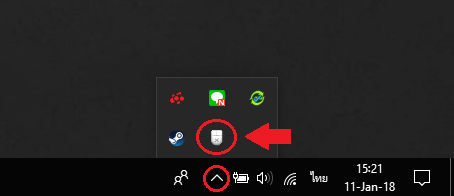คนส่วนใหญ่ถ้าไม่ใช่สายเกมเมอร์จริงจังก็มักจะไม่ได้ใช้มาโคร กันมากนัก เพราะอาจใช้แค่เมาส์ธรรมดา ที่แถมมาหรือได้ฟรีจากร้าน แต่ปัจจุบันเทคโนโลยีเมาส์ โดยเฉพาะเมาส์เกมมิ่งราคาแพงๆ จะสามารถตั้งค่า macro ได้
ซึ่งก็คือการตั้งให้ปุ่มในเมาส์ให้เป็นชุดคำสั่งตามที่เราต้องการ ยกตัวอย่างเช่น เปลี่ยนปุ่มคลิกขวาให้เป็น Ctrl + C ไว้สำหรับก๊อปข้อมูลให้เร็วขึ้น ในบทความนี้เองทีมงานก็จะมีเทคนิคเปลี่ยนเมาส์ธรรมดาราคาถูกๆ ให้เป็นเมาส์ macro ขั้นเทพด้วยโปรแกรม X-Mouse Button Control ให้เมาส์ของเรามีฟังก์ชั่นใช้งานเพิ่มมากขึ้น จะมีวิธีการตั้งค่าอย่างไรบ้างไปดูกันเลยครับ

มาโคร หรือ macro นั้น หากจะอนุมานก็จะหมายถึงชุดคำสั่ง ที่ตั้งขึ้นมาโดยผู้ใช้ เพื่อให้สอดคล้องกับการทำงานหรือการเล่นเกม โดยในเกมมิ่งเมาส์รุ่นใหม่ๆ ก็มักจะมีซอฟต์แวร์มาให้กับผู้ใช้ได้ปรับแต่ง หรือป้อนข้อมูลเป็นคำสั่งหรือคีย์ลัดให้กับเมาส์ของตน สิ่งที่ใส่เข้าไปในเมาส์หรือคีย์บอร์ดเหล่านั้น เรียกได้ว่าเป็นชุดคำสั่ง แต่ก็จะมีบางรุ่นที่มีปุ่มพิเศษมาให้จากปุ่มเดิมๆ ที่มีอยู่บนเมาส์ทั่วไป แต่หลายคนก็อาจจะสงสัยว่า แล้วจะตั้งค่า macro ไปเพื่ออะไร? คำตอบง่ายๆ เลยก็คือ เพื่อให้เราเล่นได้ง่ายกว่าเดิม และเมื่อเกมง่าย เราก็จะสนุกขึ้น เช่น บางคนอาจจะใช้สูตร เพื่อเป็นท่าไม้ตาย หรือสั่งให้ใช้อาวุธเป็นพิเศษ รวมถึงบางครั้งต้องกดหลายปุ่ม แต่แทนที่จะทำแบบนั้นให้วุ่นวาย เราก็แค่ใช้ปุ่ม macro ในการบันทึกสิ่งที่คุณจะทำ เช่น การโจมตี หรือการใช้อาวุธและการเคลื่อนไหวบางอย่างที่อาจจะต้องเสียเวลามากดหลายปุ่ม หรือปุ่มคีย์บอร์ดที่เรามักจะกดผิดเป็นประจำ นำมาใส่เป็น macro ไว้บนเมาส์ เท่านี้เราก็จะกดได้ง่ายขึ้น ไม่ต้องพะวงว่าจะกดเมาส์หรือคีย์บอร์ดดี และไม่ใช่แค่เกมเท่านั้น แต่ยังรวมถึงการทำงานทั่วไปได้อีกด้วย
ขั้นตอนการติดตั้ง
1. ดาวน์โหลดโปรแกรมติดตั้ง X-Mouse Button Control ได้ ที่นี่ (ขนาด 2.99 MB)
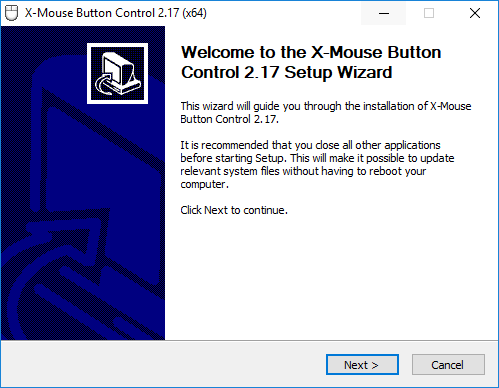
2. กดติดตั้ง Next, I Agree ตามน้ำเหมือนโปรแกรม Freeware ปกติทั่วไป
3. เมื่อติดตั้งเสร็จแล้ว ตัวโปรแกรมก็จะเปิดหน้า Browser ขึ้นมา กดปิดไปไม่มีอะไร
4. สังเกตว่าตัวโปรแกรม
ขั้นตอนการใช้งาน
1. กดเปิดโปรแกรมที่ด้านล่างขวาก็จะขึ้นหน้าตาโปรแกรม X-Mouse Button Control – Setup V2.17 แบบนี้
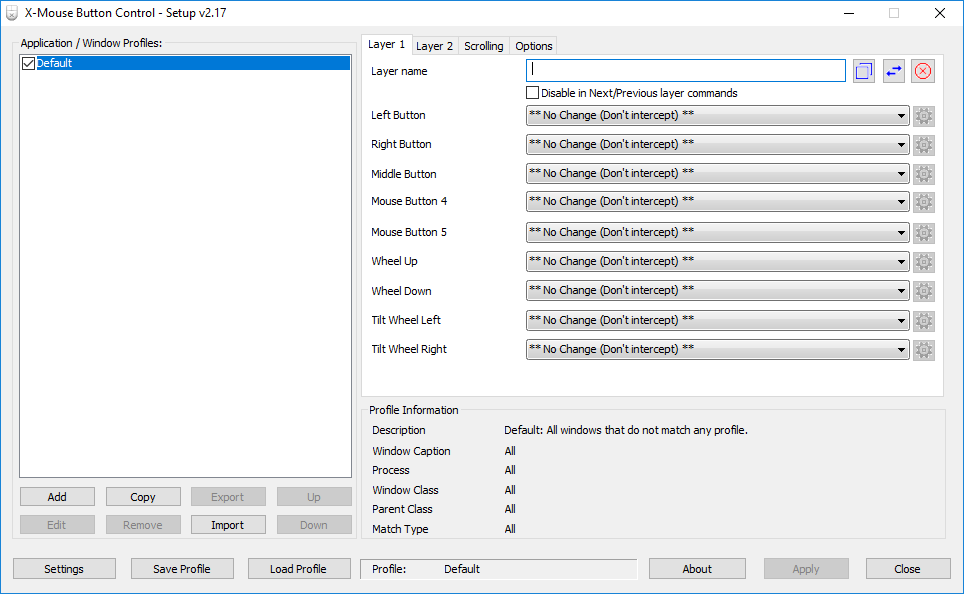
2. อธิบายหน้า Setup ง่ายๆ ดูจากรูปด้านล่าง ส่วนของเลข 1 คือหน้าที่เราจะใช้ Macro กับโปรแกรมอะไร โดยหากเราจะเราไม่เพิ่มอะไรก็ใช้ Default ธรรมดาก็ได้ ซึ่งจะเช็ตค่ามาโครนั้นกับทุกโปรแกรม ส่วนที่ 2 คือ หน้าเซต macro คือ เราจะสามารถเปลี่ยนปุ่มในเมาส์ให้เป็นคำสั่งอะไรก็ได้ตามที่เราต้องการ
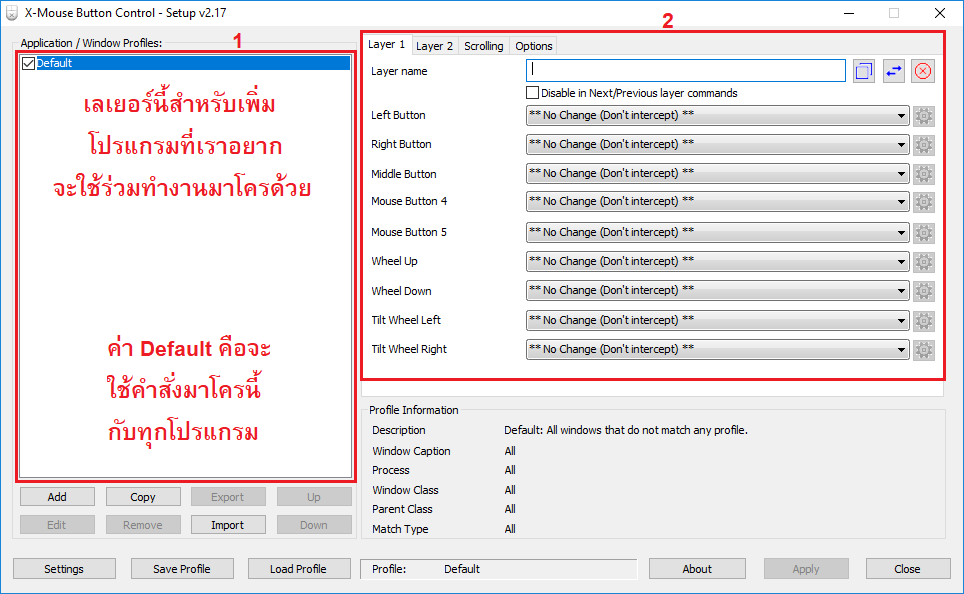
3. ยกตัวอย่างเช่น ทีมงานจะเซ็ต Mouse Button 4 ให้เป็นชุดคำสั่งมาโคร Ghost Walk ของ Invoker ในเกม DOTA 2 คือกด qqwrd 5 ปุ่มเรียงลำดับ ด้วยการกดเพียงแค่ครั้งเดียว (ในรูปคือเซ็ตไว้แล้ว) ก็กดเข้าที่ Simulated Keys: …
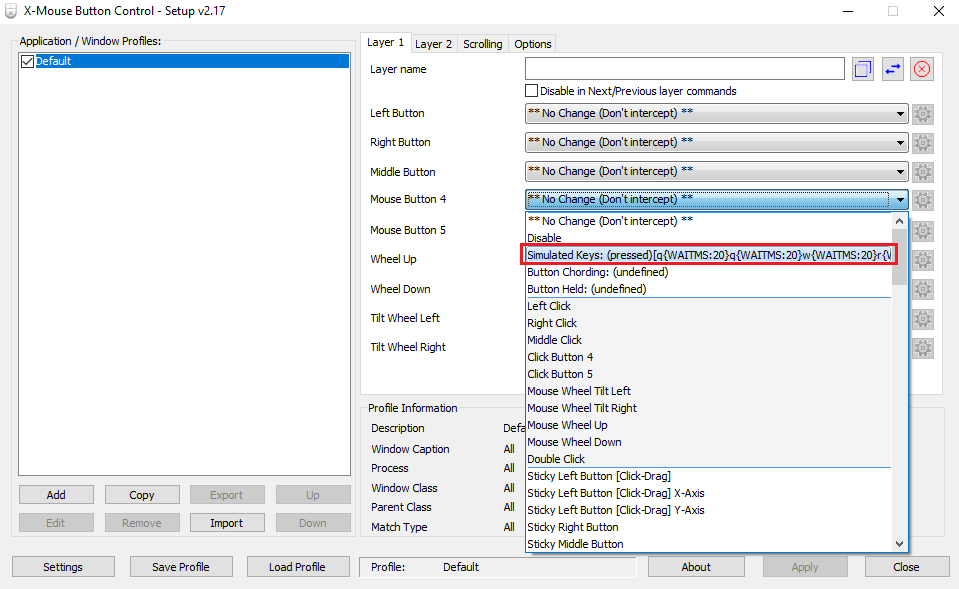
4. เมื่อเข้ามาหน้า Simulated Keystrokes จะเห็นช่องและฟังก์ชั่นต่างๆ มากมาย ในช่องด้านบนสุดคือ ชุดคำสั่ง ที่เราต้องการ คือทีมใช้เป็น qqwrd โดยมีคำสั่งพิเศษ {WAITMS:n} คือคำสั่งดีเลย์ในการกดปุ่มถัดไป จะได้ไม่เร็วเกิน ส่วนฟังก์ชั่นการกดก็มีให้เราเลือกถึง 9 แบบตามที่เราต้องการ (หากต้องการแบบธรรมดาเลือกอันที่ 1 ก็พอ) เมื่อทำการเสร็จแล้วกด OK, Apply, Close เป็นอันเสร็จสิ้นครับ
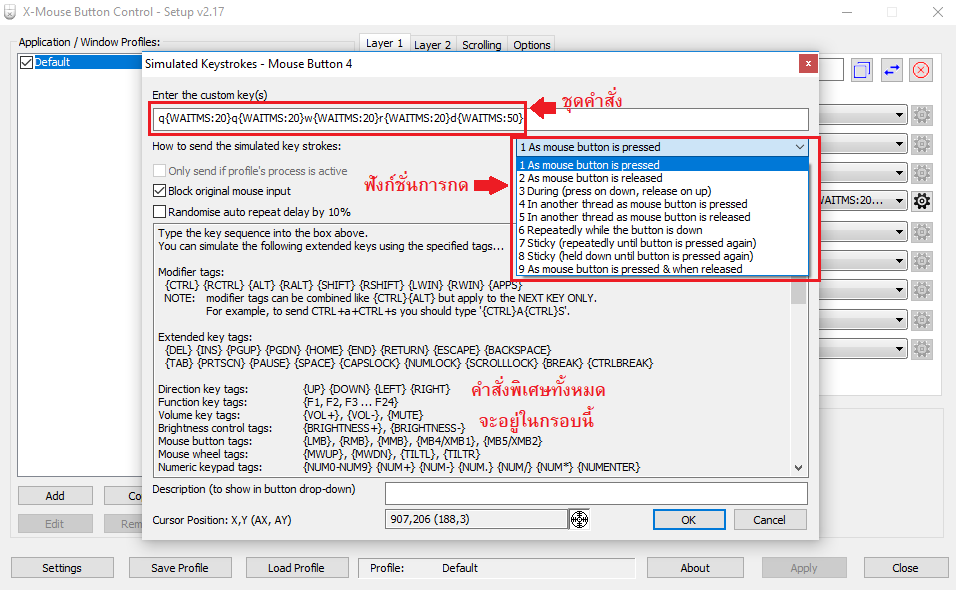
เพียงเท่านี้หากทีมงานเล่น Invoker ใน DOTA 2 อยู่กำลังรนๆ จะตาย กดปุ่มเมาส์ Backward 1 ปุ่มก็สามารถ Ghost Walk หนีศัตรูได้เลยอย่างไม่มีปัญหาสบายๆ ซึ่งหลายคนอาจจะสงสัยกันว่าการใช้ Macro แบบนี้ เป็นการโกงเกมหรือไม่ ทีมงานมองว่าถ้าไม่ใช่งานแข่งขันอย่างเป็นทางการ บวกกับไม่มีข้อห้ามก็ถือว่าไม่ผิดไม่ได้โกง แต่เป็นเพียงการใช้วิธีการเพิ่มความได้เปรียบกับคู่แข่งมากกว่า ถ้าฝีมือเท่ากันก็วัดกันที่อุปกรณ์แล้วล่ะครับ